Template de PGR
O Template é um recurso disponível no Sistema, onde é possível criar modelos predefinidos, utilizando o Microsoft Word, que irão servir como base ou estrutura para a geração dos documentos utilizados no Sistema, padronizando, facilitando o trabalho de personalização e agilizando a criação do conteúdo desses documentos. Ele já vem organizado com a estrutura básica e algumas informações fixas, e você só precisa preencher os detalhes específicos, sem precisar criar tudo do zero.
1. Acesse o menu Cadastro > Templates de Documentos e selecione a opção Template de PGR.
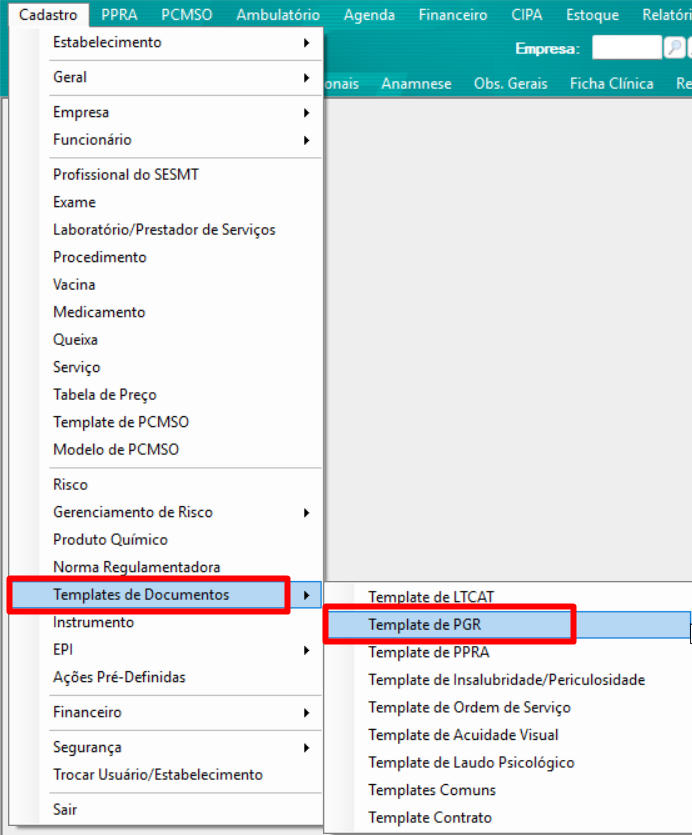
2. Clique no botão para inserir um novo modelo.
para inserir um novo modelo.

3. Preencha o campo Descrição de Template - Esse nome será utilizado para identificar o documento facilmente.
2. Clique no botão
3. Preencha o campo Descrição de Template - Esse nome será utilizado para identificar o documento facilmente.
Ex.: Template para PGR.
4. Na tela abaixo é onde iremos configurar e personalizar os tópicos e os seus respectivos conteúdos. Em cada tópico que aparecer um campo chamado Texto Vazio (ou, Texto Preenchido), quer dizer que este tópico pode ser configurado e editado o conteúdo utilizando o Word. Esse tópico será usado e irá aparecer sempre que o documento for gerado.
Já tópicos que não possuírem esse campo Texto Vazio, significa que o conteúdo será carregado automaticamente pelo Sistema e este não poderá ser personalizado.
5. Crie um tópico novo, selecionando o Tópico Livre na caixa de seleção e clique no botão ao lado Adicionar Item.
6. Insira uma descrição para o Tópico - Essa descrição será utilizada no Índice e no Título quando o documento for gerado.
7. Após inserir a descrição, inclua o conteúdo deste tópico utilizando textos, imagens, tabelas e todos os recurso que o Word possibilita. Para abrir a edição do tópico no Word clique no botão ao lado do campo Texto Vazio. Clicando neste botão, automaticamente será aberto o Microsoft Word, em um folha em branco, que poderá ser preenchida e personalizada de acordo com sua necessidade.

Importante
Caso já possua um documento criado no Word com as informações das documentações, é possível utilizar este conteúdo nos Templates, copiando (CTRL+C) e colando (CTRL+V) essas informações. Mas, para isso é preciso Limpar a Formatação do conteúdo copiado do documento original, pois se apenas copiar e colar direto no Template este poderá ser gerado diferente em função de caracteres invisíveis de formatação que o Word gera. Dessa forma, o correto neste procedimento é seguir o passo passo:
Caso já possua um documento criado no Word com as informações das documentações, é possível utilizar este conteúdo nos Templates, copiando (CTRL+C) e colando (CTRL+V) essas informações. Mas, para isso é preciso Limpar a Formatação do conteúdo copiado do documento original, pois se apenas copiar e colar direto no Template este poderá ser gerado diferente em função de caracteres invisíveis de formatação que o Word gera. Dessa forma, o correto neste procedimento é seguir o passo passo:
7.1. Abra o seu documento original no Word
O documento que já utiliza na empresa e que não foi gerado pelo FazsoftSMT.
7.2. Selecione e Copie (CTRL+C) o conteúdo que deseja usar no Template.
7.3. Abra a edição do Tópico do Template, conforme mostrado acima - item 9.
7.4. Cole (CTRL+V) o conteúdo na página do Word aberta através do Template do FazsoftSMT
7.5. Selecione todo o texto que foi copiado e colado e clique no botão Limpar Formatação no menu do Word.
7.6. Agora sim faça os ajustes, alterações e formatações no texto de acordo com sua necessidade (parágrafo, fonte, negrito, itálico, etc.).
8. Finalizando a edição dentro do Word, basta Salvar o documento, Fechar e Salvar o tópico no FazsoftSMT, onde será alterado o campo Texto Vazio para Texto Preenchido, indicando que foi feita alguma alteração manual neste tópico do Template.
9. Se quiser alterar a posição, ou a sequência, deste tópico dentro do documento, basta utilizar os ícone com as setas 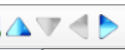 Subir item, Descer item, etc.
Subir item, Descer item, etc.

Caso tenha interesse, no tópico "Inventário de
Riscos", o sistema permite que você personalize as informações conforme
sua necessidade.
Por exemplo, existe a opção de "versão detalhada".
Ao ativá-la, o sistema gera um documento com todos os detalhes do inventário de
risco, oferecendo uma visão mais completa e aprofundada.
A imagem abaixo apresenta o documento gerado com a versão detalhada.
Related Articles
Template
Template é um recurso disponível no FazsoftSMT onde é possível criar modelos predefinidos, utilizando o Microsoft Word, que irão servir como base ou estrutura para a geração dos documentos utilizados no Sistema, padronizando, facilitando o trabalho ...Gestão do Plano de Ação
A Gestão do Plano de Ação é utilizada para verificar o estado dos Planos de Ação de uma empresa, definir o avanço das etapas, indicar se a ação alcançou o objetivo e concluir a Etapa. 1. Acessar o menu PPRA > Gestão do Plano de Ação para o PGR ou ...PGR
PGR - Programa de Gerenciamento de Riscos é um documento que está relacionado, principalmente, à preservação da integridade física. Por meio dele, medidas são estipuladas a fim de prevenir acidentes, zelar pela saúde dos colaboradores e impedir que ...Reconhecimento de Risco
Em toda Empresa, é possível que os colaboradores estejam expostos a muitos agentes nocivos, ao desempenhar as suas funções. Por isso, o Reconhecimento de Risco, é o primeiro passo para realizar mudanças e mitigar os perigos aos profissionais. 1. ...Classificação de Risco
A Classificação do Risco, ou Matriz de Risco, é uma ferramenta usada para lidar com os perigos e problemas relacionados ao trabalho. É também conhecida como Matriz de Probabilidade e sua função é mostrar as chances de diferentes riscos ocorrerem, ...